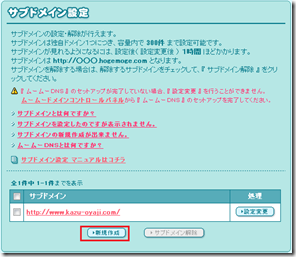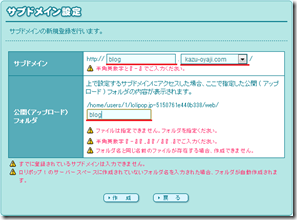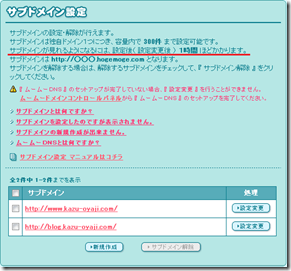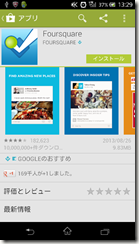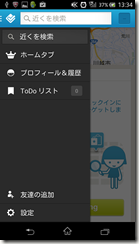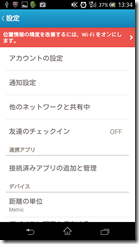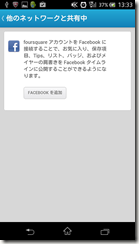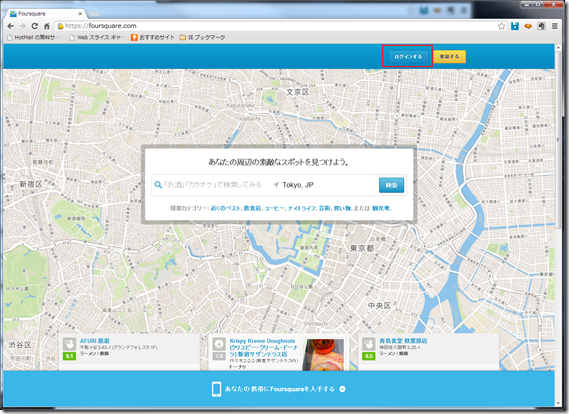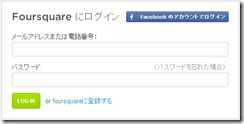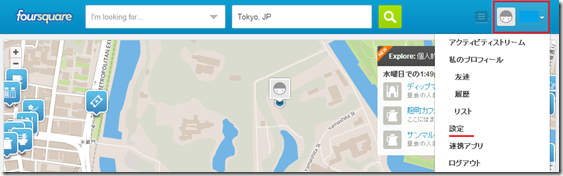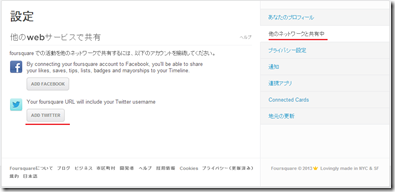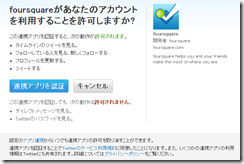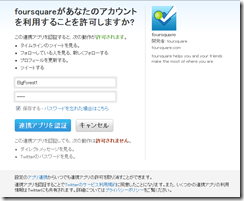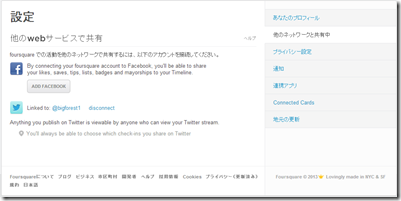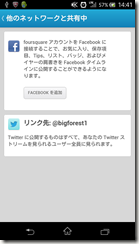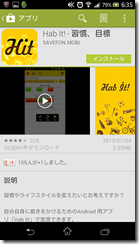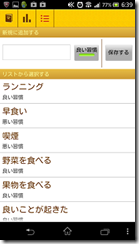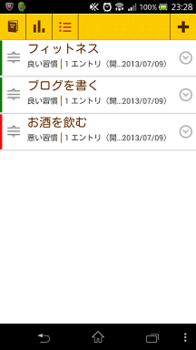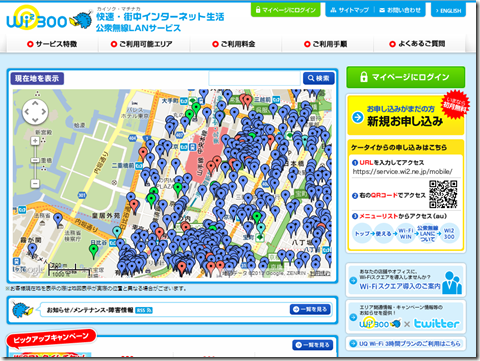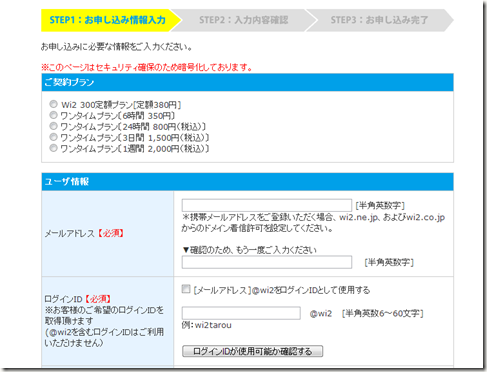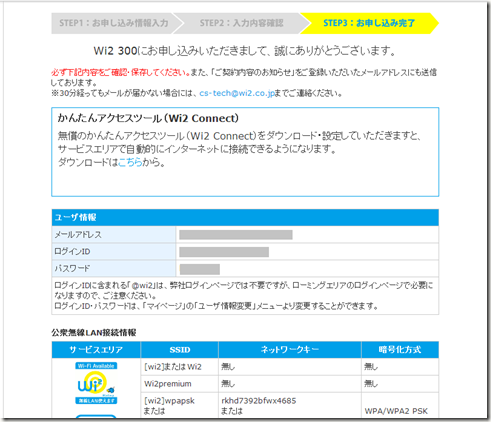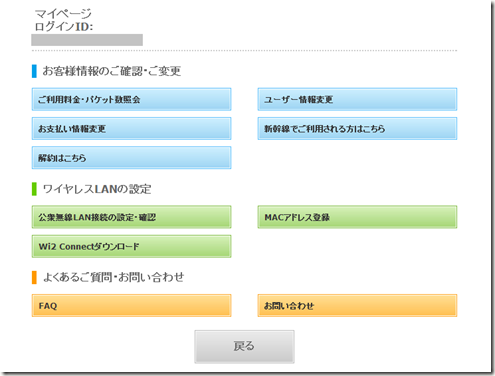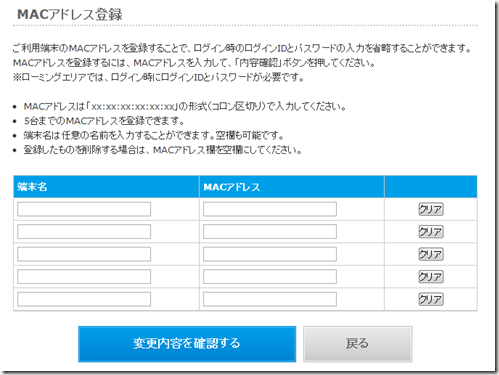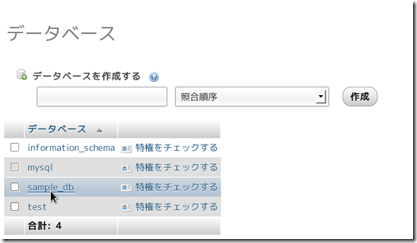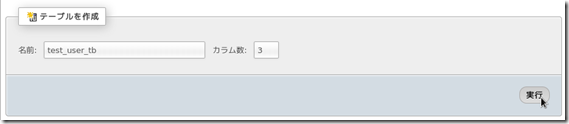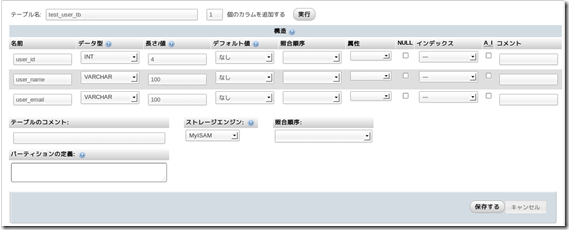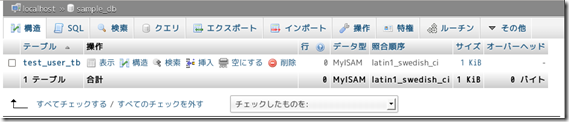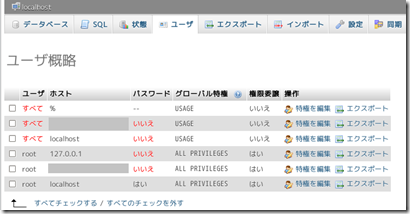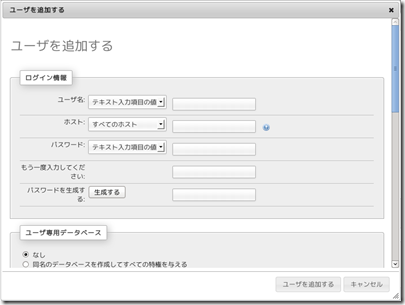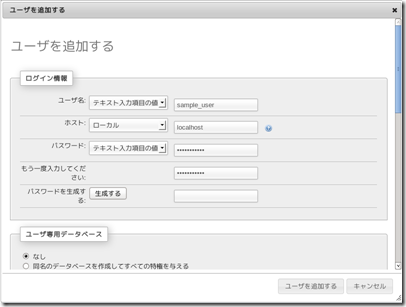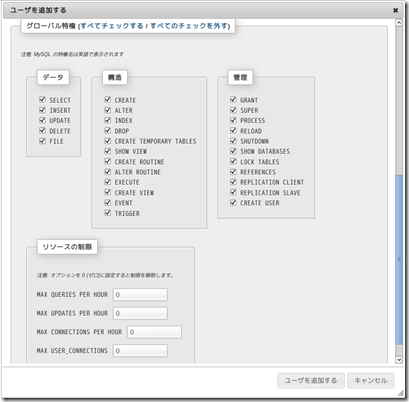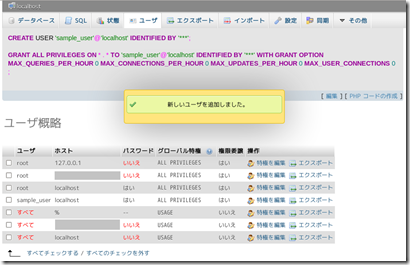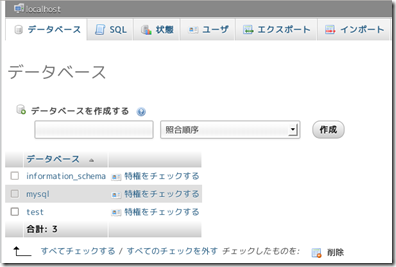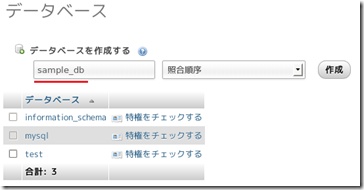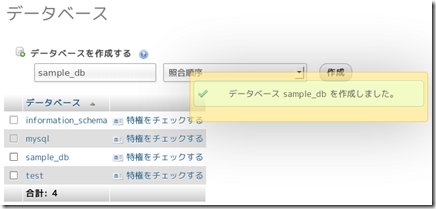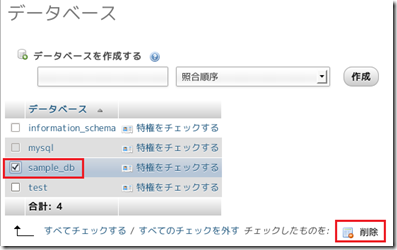本人認証アカウント [WEBサービス]
有名人など、多くの人に検索されたり「なりすまし」の対象となりうるユーザーのTwitterアカウントについて、Twitter Inc.が本人確認を行ったアカウント。認証済みアカウントにはプロフィールページなどにブルーの認証バッチが表示される。
参考サイト
- http://twinavi.jp/guide/section/twitter/glossary/%E8%AA%8D%E8%A8%BC%E6%B8%88%E3%81%BF%E3%82%A2%E3%82%AB%E3%82%A6%E3%83%B3%E3%83%88(Verified+Account)%E3%81%A8%E3%81%AF
- https://support.twitter.com/articles/268350-faq
- http://ameblo.jp/724685/entry-10553799154.html
- http://blogos.com/article/78449/?axis=g:1
WEBサイト立上げ [WEBサービス]
WordPressの基礎を学んだので、これからは実際のWebサイトを立ち上げる。立ち上げ予定のサイトは以下の6サイトとし主な内容と立上げ期間を決めた。この6サイトを1年以内で立上げる予定だが、あまりスケジュールを意識せず内容の充実に力を入れていく。
制作予定サイト
◆アプリ開発言語
- dev.kazu-oyaji.com/app/
- Android、VC++、VB、Java、INtime、InstallShield
- 2013/11 ~ 2013/12
◆東京オリンピックまでの長期テーマ
- fun.kazu-oyaji.com
- 東京オリンピック、移住について(沖縄、海外、他)
- 2014/1 ~ 2014/2
◆WEBサイト構築
- dev.kazu-oyaji.com/web
- Lolipop、Heroku、WordPress、Perl、PHP、Ruby on Rails、Webサービス
- 2014/3 ~ 2014/4
◆趣味や今までため込んだ雑多な情報
- etc.kazu-oyaji.com
- アプリ導入、ガジェット、読書、文房具、ガジェット、マラソン、写真
- 2014/5 ~ 2014/6
◆画像処理技術
- dev.kazu-oyaji.com/vision/
- OpenCV、Cognex
- 2014/7 ~ 2014/8
◆サーバー構築技術
- dev.kazu-oyaji.com/server/
- Linux、Subversion、Git
- 2014/9 ~ 2014/10
◆ブログ
- blog.kazu-oyaji.com
- ソネットブログからの引越し(実施するかは検討)
- 適時
- 2013/11/01 スタート
サブドメインの作成方法 「ロリポップ」 [WEBサービス]
複数のWebサイトを立ち上げるには2とうりの方法が考えられる。一つ目はフォルダを作成してそれぞれの中にWebサイトを構築するサブディレクトリ方式、他はサブドメインを設定し、その中にWebサイトを構築するサブドメイン方式がある。
本体サイトに対し、同じテーマ内のコンテンツの場合はサブディレクトリ、テーマや役割が異なる場合はサブドメインという考え方がある。
これから構築する複数のWebサイトはそれぞれ違うテーマで構築する予定なので、サブドメイン方式で構築する。
◆サブドメインの作成方法「ロリポップ版」
1.ユーザー専用ページにログインする。
2.メニューから「独自ドメイン」、「サブドメイン設定」を選択します。
3.「新規作成」ボタンを押す。
4.サブドメインの新規登録
「サブドメイン設定」画面から設定する「サブドメイン」名、メインの「ドメイン」の選択、および「公開フォルダ」を入力し「作成」ボタンを押します。
確認画面が現れるので、問題なければ「設定」ボタンを押します。
設定が完了しました。設定してからサブドメインが見れるようになるまで1時間ほどかかるそうです。
参考サイト
Foursquare(Android)とTwitter の連携方法 [WEBサービス]
FoursquareとTwitterとの連携に戸惑ったので、その方法について説明する。
Foursquare Android版はGoogle Playの「ソーシャルネットワーク」カテゴリからインストールします。
インストール後、Foursquareアプリを起動するとFacebookのユーザーでログインするか新たにユーザー登録するか選択できます。今回はTwitterと連携したいので、新規にユーザー登録することにします。
画面の指示にしたがいユーザー登録をおこないFoursquareにログインします。
ログイン後Twitterとの連携を設定するため、「メニュー」から「設定」を選択し「他のネットワークと共有中」をタップします。
ここには”Facebook”との連携しかありません?そこでPCサイトから設定を試みます。
まず以下のFoursqureのサイトにアクセスし、Androidから登録したユーザーでログインします。
メールアドレスとパスワードを入力してログインします。
ログイン後、右上のユーザー名をクリックして現れるメニューから「設定」を選択します。
設定メニューから「他のネットワークと共有中」を選択するとFacebookとTwitter用の連携ボタンが現れるので「ADD TWITTER」ボタンを押します。
連携アプリの認証を許可します。
Twitterユーザーアカウントとパスワードを入力します。
設定完了です。
Android側にもTwitter連携が現れました。
参考サイト
「Hab It! - 習慣、目標」を使ってみた [WEBサービス]
「Hab It!」とは、習慣化したいと思う行動を登録しておき、実行したらチェックすることで記録を残していくアプリです。
iPhone用アプリの紹介をNaverで見ていらい、Android版を探していましたが、なかなか良さそうなものが見つからず、しかたなくiOS版をiPadに入れてみました。しかし毎日持ち歩かないと入力することを忘れることが多く、しだいに使わなくなりました。
Webを見ていて、たまたま「Hab It!」を見つけたので使っている見ることにしました。同時に「Habit Streak」もインストールしたので、こちらの使用感も別途、アップしたいと思います。
インストール
Google Playストアで「Hab」で検索すると出てくるので「Hab It!」を選択してインストールします。インストールが完了すると、使い方のページとなるので「スキップ」するか「次へ」ボタンを押して先に進みます。
途中Facebookへのログイン画面が現れますが、ここでは[>]をタップし先に進みます。インストール後でもFacebookとTwitterと共有設定が可能です。
習慣の登録
アプリを起動すると習慣を登録する画面となるので、リストから選択することも、新たに登録することもできます。そのさいに「良い習慣」または「悪い習慣」を選択できます。悪い習慣の傾向も見ることができるのが良さそうです。
早速登録しましたが、無料版では習慣を3つまで登録可能でした。
プレミアム版は、以下のプランにわかれています。
| プラン | 料金 | 習慣の数 | 広告 |
| 1ヶ月 | $0.99/月 | 200 | 無し |
| 1年 | $1.99/年 | 200 | 無し |
| 無制限 | $3.99 | 無制限 | 無し |
登録内容は以下の3つとしました。フィットネスはランニング、スタジオレッスン、筋トレ等、もう少し細かく分類したいし、朝食も追加したい。その他にも生活習慣を考えるといくらでも出てきそうです。しばらく使って良ければプレミアム版にしたいと思う。
公衆無線LANサービスWi2 300に入会した [WEBサービス]
1.申し込みはこちらから
2.「新規申し込み」に入る
契約プラン、ユーザー情報、カード情報(支払いはカード決済のみ)を入力して先に進む。
3.登録完了
4.マイページにログイン
接続ツールを使用してログインすることができる。でも「MAC」アドレス登録」とあるので開いてみたら、接続ツールなしで自動ログインできるらしいので、こちらを選択。
以上で完了。
使用感については後ほどレポートします。
無線LANスポットまとめ [WEBサービス]
無料
セブンスポット:
セブン・イレブンやデニーズで利用できるセブン&アイグループの公衆無線LAN。1回最大60分のサービスを1日に3回受けられます。また、携帯ゲーム機向けのコンテンツも配信しています
at_STARBUCKS_Wi2:
スターバックス・コーヒーで利用できる公衆無線LAN。メールアドレスの登録だけで利用できます。ちょっとした息抜きに使えます
LAWSON Wi-Fi:
コンビニエンスストアのローソンで利用できます。Ponta会員向けのクーポンが配布されるのが特徴です
FREESPOT:
全国展開する無料公衆無線LANスポット。様々な店舗が加盟しています
MANTA:
東京メトロの駅構内で利用できる公衆無線LANスポット。7月31日まで試験的に提供され、駅構内図などの案内も受けられます
docomo Wi-Fi:
NTTドコモのスマートフォンやタブレットはもちろん、別途契約すれば他キャリアのユーザでも利用できるサービスです
au Wi-Fi SPOT:
auのスマートフォンやiPhone、タブレットなどで利用できるサービス。UQ Wi-FiやWi-Fiスクエアといったスポットも利用可能です
ソフトバンクWi-Fiスポット:
ソフトバンクモバイルのスマートフォンやiPhone、iPadで利用できるサービス。BBモバイルポイントなども利用できます
FON:
フォン・ジャパン。専用FONルーターを自宅に設置し、自宅をアクセスポイントとして登録、提供するとIDが取得できる。そのIDを使うってほかのユーザーが設置したアクセスポイントに接続 することができる。専用ルーターは有料で販売されているほか、ソフトバンクモバイルがユーザーに配布している。FONは海外でも同様のサービスを展開していて、海外でもFONアクセスポイントに無料で接続で きる。スターバックスなど。
有料
フレッツ・スポット:
NTT(東)フレッツ・スポット、アクセスポイント数 約9100 (東+西)
利用料金は月額945円。フレッツユーザーは月210円。モバイルルーター光ポータブルが月額315円でレンタルできる。
ドトールコーヒー、ガスト、ヴィ・ド・フランスなど。
MACアドレスの登録が必要。(利用端末が固定される)
BBモバイルポイント:
ソフトバンクテレコム BBモバイルポイント、アクセスポイント数 約4300
直接サービス提供はせず、提携プロバイダーを介した間接的サービス提供。
例えば私の場合、プロバイダーはぷららを利用していますが、BBモバイルポイントは月額315円で利用可能です。ちなみにホットスポットも同じで月額315円です。
首都圏のJR、マクドナルド、銀座ルノアール、ベッカーズなど。
Yahoo! 無線LANスポット:
Yahoo! 無線LANスポット、アクセスポイント数不明、 BBモバイルポイント含む。
月額利用料金は525円。ヤフープレミアム会員なら月額210円。
ワイヤレスゲート:
ワイヤレスゲート、アクセスポイント数 約10500。
自社網を持たす、他社のサービスをセット提供。
「モバイルポイント+プラス」( BBモバイルポイントと livedoor Wirelessのセット)が月額380円(6500箇所)。それにホットスポットを追加した「オールワン」が月額780円(10500箇所)。ホットスポットとライブドアのセットは月額480円(6200箇所)。
ヨドバシカメラの店頭でも加入申し込みを受け付け。
Wi2 300:
ワイヤ・アンド・ワイヤレス、アクセスポイント数 約13000
自社アクセスポイントもあるが、BBモバイルポイント、 livedoor Wireless、FREESPOTなどの他社アクセスポイントが多い。
ビックカメラやソフマップの店頭で加入できる。ビックカメラオリジナルプランは月額380円。
東京丸の内、横浜市中心部、 羽田・成田空港発着のリ ムジンバスなどが特徴。
ホットスポット:
NTTコミュニケーションズ ホットスポット、アクセスポイント数 約4000
例えば、OCNに加入している人ならOCNホットスポットというサービスが利用でき、月額315円。
東京メトロと都営地下鉄のほぼ全駅をカバー、モスバーガー、タリーズコーヒーなど。
UQ Wi-Fi :
UQコミュニケーションズ UQ Wi-Fi、UQコミュニケーションズのモバイルWiMAXサービスの契約者向けに、無料で提供される。
WiMAXの圏外である地下駅や地下街、東海道新幹線や成田エクスプレスの列車内、空港公共スペース、都営地下鉄各駅、主要空港など。
UQ Wi-Fiワイドを追加申し込み(無料)すると、飲食店や宿泊施設など全国5,000か所のアクセスポイントとなる。(Wi2 300を利用)。
コーヒーチェーン店の無線LAN導入状況
参考サイト
phpMyAdminを使う(テーブル作成編) [WEBサービス]
1. テーブルの作成
「データーベース」タブをリックし、テーブルを作成するデーターベースを選択します。
テーブル管理画面が表示されるので、テーブル名とカラム数を入力します。
テーブル名”test_user_tb”、カラム数”3”を入力し「作成」ボタンを押します。
作成するテーブルの詳細設定画面が現れるので、必要な個所を設定し「保存する」ボタンを押します。
今回は以下の値を設定しました。データ型の詳細について以下参照。
http://kozy.heteml.jp/pukiwiki/MySQL%2520%25A5%25C7%25A1%25BC%25A5%25BF%25B7%25BF/index.html
| 列名 | データ型 | 説明 |
| user_id | int(4) | 4ケタまでの整数 |
| user_name | varchar(100) | 100文字までの文字列 |
| user_email | varchar(100) | 100文字までの文字列 |
“sample_db”に"test_user_tb"テーブルが登録されました。
以上でphpMyAdminの使うシリーズは終了です。
参照サイト
- http://www.dbonline.jp/phpmyadmin/table/index1.html
- http://kozy.heteml.jp/pukiwiki/MySQL%2520%25A5%25C7%25A1%25BC%25A5%25BF%25B7%25BF/index.html
phpMyAdminを使う(ユーザー作成編) [WEBサービス]
1. ユーザーの作成
「ユーザ」タブを押すと、ユーザ管理画面が現れる。
すでに6名のユーザが登録されています。現在ログインしている"root"以外はパスワードの設定が「いいえ」となっている。パスワードを設定するか、削除するか対応が必要。
既存ユーザの処理は後回しとし、新規にユーザを追加してみる。
「ユーザを追加する」を選択すると、ユーザ作成画面が表示されます。
①ログイン情報の登録
ここで、「sample_user」という名前のデータベースユーザー、パスワード「sample_pass」で作成する。外部サーバーからの接続は行わないので、ホスト名は「localhost」を選択します。
② 権限の登録
画面を下に送ると「権限の登録」画面が現れる。今回はすべての権限を与えます。
グローバル特権(すべてチェックする/据えてのチェックを外す)の「すべてチェックする」を選択しました。
最後に「ユーザを追加する」ボタンを押すとデータベースユーザが追加されました。
参考サイト
phpMyAdminを使う(データベース作成編) [WEBサービス]
1. データベースの作成
「データベース」タブを押すと、データベース管理画面が現れる。
新規にデータベースを作成する場合、「新規にデータベースを作成する」と書かれたテキストボックスにデータベースの名前を入力する。
照合順序はデフォルトのままで「作成」ボタンを押す。
データベース"sample_db"が作成されました。
照合順序に関しては以下を参照してください。
ちなみにデータベースの削除は、削除したいデータベースのチェックボックスをチェックし削除ボタンを押す。
参考サイト